如何快速重装win10系统
- 分类:U盘教程 回答于: 2021年05月04日 11:55:43
如何快速重装win10系统?不管什么操作系统,在使用电脑的过程中都不可避免的会出现一些问题,不过重装系统可以解决90%的系统问题,那么怎么快速重装win10系统呢?相信不少朋友不了解如何重装系统,所以下面我们就一起来看看快速重装win10系统教程。
如何重装系统?其实是一件比较简单的事情,我们可以借助小白一键重装系统,或者小白三步装机版实现快速win10重装。教程如下:
1、下载并打开小白三步装机版软件,默认会推荐我们安装 Windows 10,点击立即重装。提醒,重装建议退出安全软件。
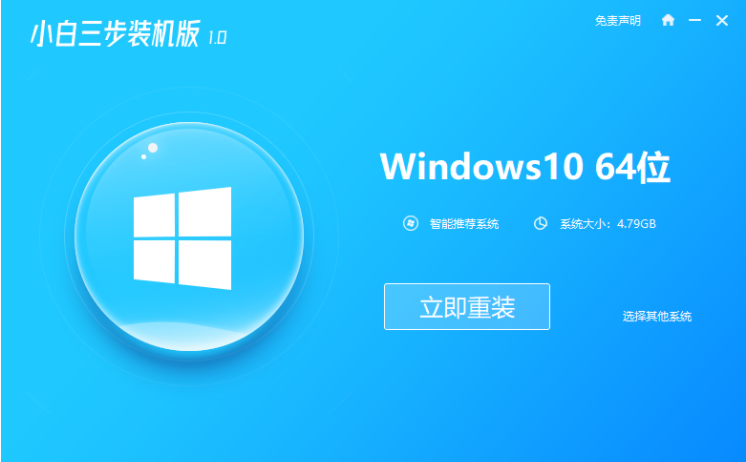
2、接下来软件直接就下载系统,下载完成后会自动帮助我们部署当前下载的系统。
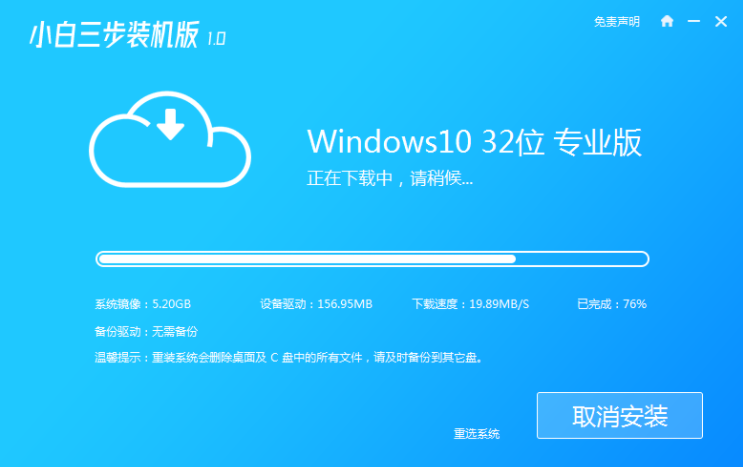
3、部署完成后会提示我们重启电脑,选择立即重启。
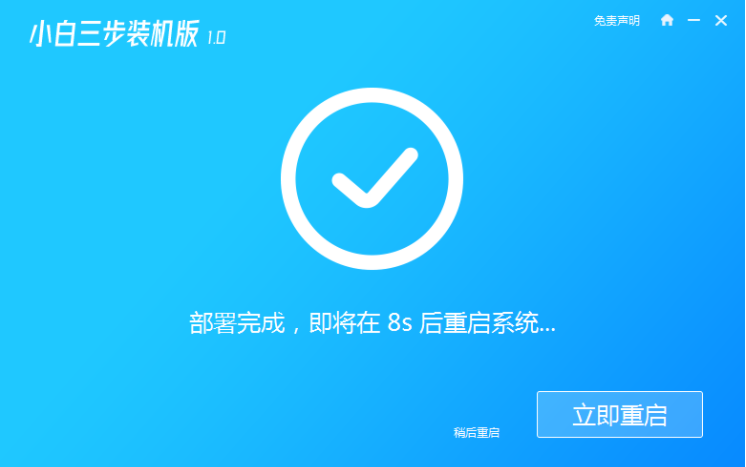
4、重启后选择 XiaoBai PE-MSDN Online Install Mode,然后按回车进入 Windows PE 系统。
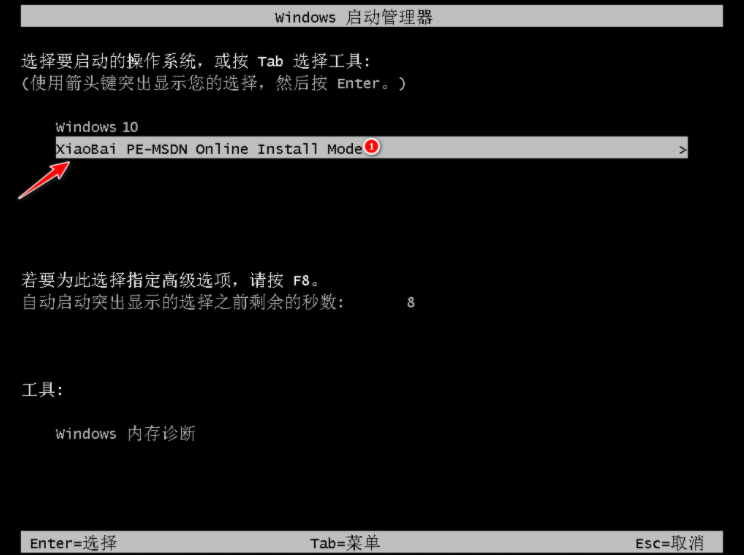
5、在 PE 系统中,软件会自动帮助我们重装,重装完后直接重启电脑。
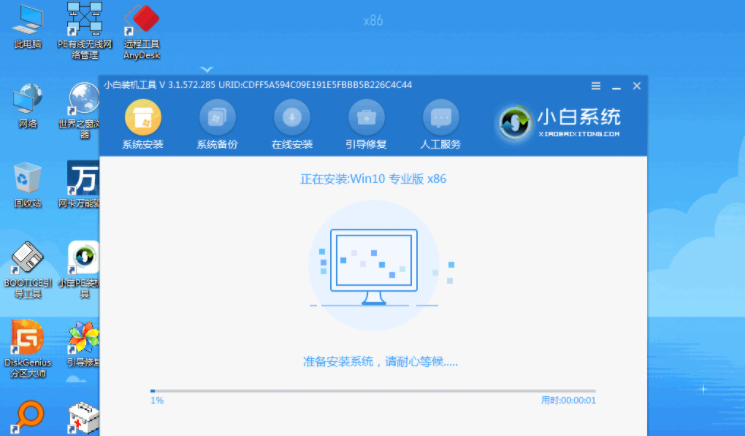
6、选择 Windows 10 系统进入,进入系统之后重装系统就完成了。


以上即是小编带来的如何快速重装win10系统的全部内容,希望可以提供帮助。
 有用
7
有用
7


 小白系统
小白系统


 1000
1000 1000
1000 1000
1000 1000
1000 1000
1000 1000
1000 1000
1000 1000
1000 1000
1000 1000
1000猜您喜欢
- U盘格式选择指南2023/12/29
- 无法格式化的U盘,该怎么办?..2023/10/26
- 电脑u盘系统重装找不到驱动程序怎么办..2021/03/12
- 华硕台式电脑u盘装win7系统步骤..2023/01/12
- 好用的u盘启动制作工具2022/04/30
- 电脑不用U盘怎么重装系统你知道吗..2019/04/03
相关推荐
- U盘困扰:无法格式化的解决方案!..2024/01/05
- 软碟通制作U盘启动,轻松搞定系统安装..2024/04/01
- 小编教你U盘启动盘制作2017/09/14
- 戴尔U盘重装Win10系统2023/12/28
- u盘里的文件删不掉,小编教你解决u盘文..2017/12/25
- 大白菜u盘装系统,小编教你大白菜怎么..2018/01/27




















 关注微信公众号
关注微信公众号





